Kā paslēpt uzdevumjoslu operētājsistēmā Windows 11
Kas jāzina
- No darbvirsmas: ar peles labo pogu noklikšķiniet uz uzdevumjoslas un pēc tam atlasiet Uzdevumjoslas iestatījumi > Uzdevumjoslas uzvedība > Automātiski paslēpt uzdevumjoslu.
- Sadaļā Windows iestatījumi: atlasiet Personalizēšana > Uzdevumjosla > Uzdevumjoslas uzvedība > Automātiski paslēpt uzdevumjoslu.
- Ja uzdevumjosla netiek paslēpta, mēģiniet noklikšķināt uz katras uzdevumjoslas lietotnes vai restartēt datoru.
Šajā rakstā ir paskaidrots, kā operētājsistēmā Windows 11 paslēpt uzdevumjoslu.
Kā operētājsistēmā Windows 11 paslēpt uzdevumjoslu?
Windows 11 uzdevumjosla pēc noklusējuma atrodas ekrāna apakšā, un tajā ir izvēlne Sākt, īsceļi uz jūsu iecienītākajām programmām, darbību centra ikonas un pogas, uz kurām var noklikšķināt, lai pārslēgtos starp aktīvajām programmām. Ja jums šķiet, ka tas aizņem pārāk daudz vietas, varat to paslēpt, lai tas tiktu parādīts tikai tad, kad vēlaties.
Lūk, kā paslēpt uzdevumjoslu operētājsistēmā Windows 11:
-
Ar peles labo pogu noklikšķiniet uz uzdevumjoslas un atlasiet Uzdevumjoslas iestatījumi.
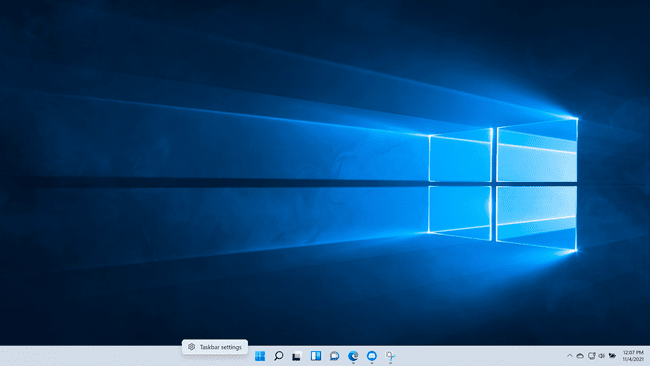
-
Klikšķis Uzdevumjoslas uzvedība.
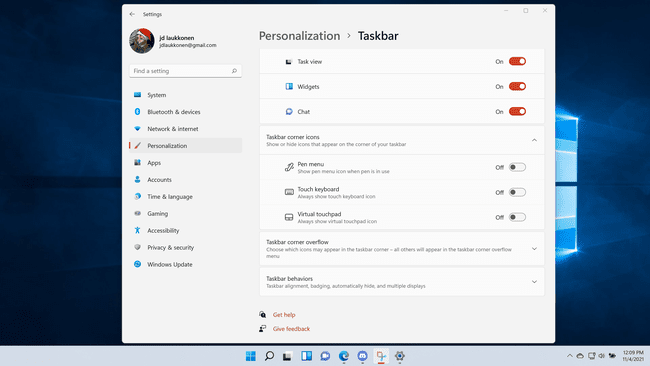
-
Noklikšķiniet uz lodziņa blakus Automātiski paslēpt uzdevumjoslu.
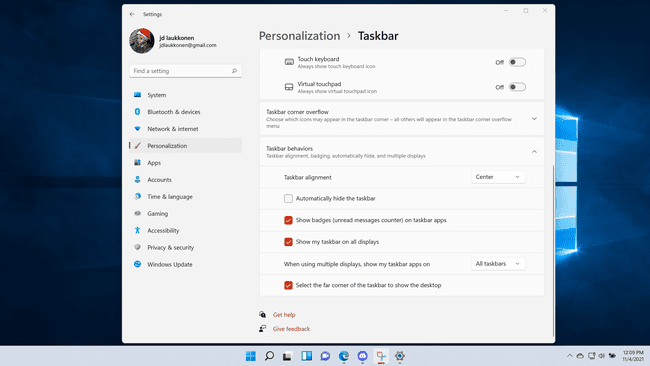
-
Uzdevumjosla pazudīs.
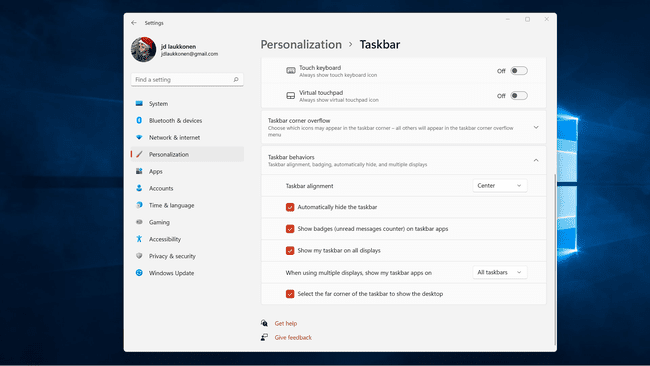
-
Lai atgrieztu uzdevumjoslu, pārvietojiet peli uz ekrāna apakšdaļu.
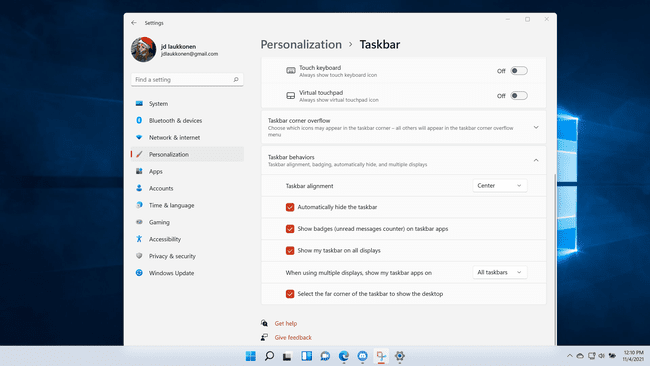
Kad pārvietojat peli prom no ekrāna apakšdaļas, uzdevumjosla atkal pazudīs.
Kāpēc mana Windows uzdevumjosla neslēpjas?
Paslēpjot uzdevumjoslu operētājsistēmā Windows 11, vairākas lietas var izraisīt tās atkārtotu parādīšanos. Tas ir izstrādāts tā, lai tas automātiski tiktu parādīts, kad pārvietojat peli uz ekrāna apakšdaļu, taču gan paziņojumi, gan lietotnes var izraisīt tā uznirstināšanu pati par sevi. Ja uzdevumjosla netiek paslēpta, kad tas ir paredzēts, iespējams, tas ir saistīts ar paziņojumu vai lietotni, kurai jāpievērš uzmanība.
Ja jūsu Windows 11 uzdevumjosla nav paslēpta, izmēģiniet šos labojumus:
- Pārbaudiet un notīriet paziņojumus. Paziņojumiem var piekļūt, noklikšķinot uz uzdevumjoslas labā labā stūra. Ja jums ir kādi paziņojumi, noklikšķiniet un izlasiet tos vai notīriet tos un pārbaudiet, vai uzdevumjosla ir paslēpta.
- Pārbaudiet, vai lietotnēm ir jāpievērš uzmanība. Dažām jūsu lietotnēm var būt atļauja mirgot brīdinājumu uzdevumjoslā, kas arī izraisīs uzdevumjoslas uznirstīšanu, ja tā ir paslēpta, vai neļaus tai vispār paslēpties. Noklikšķiniet uz katras atvērtās lietotnes uzdevumjoslā, un uzdevumjoslai vajadzētu paslēpties pēc tam, kad būsit noklikšķinājis uz tās, kas parāda brīdinājumu.
- Aizveriet savas lietotnes. Dažos gadījumos jums, iespējams, būs jāaizver un jārestartē programmas, lai uzdevumjosla tiktu paslēpta. Ja noklikšķinājāt uz katras lietotnes un uzdevumjosla nebija paslēpta, mēģiniet aizvērt visas atvērtās lietotnes. Ja uzdevumjosla tiek paslēpta, varat atvērt savas programmas vēlreiz pa vienai, lai redzētu, kura no tām rada problēmu.
- Restartējiet programmu Windows Explorer. Ja veicāt iepriekšējā sadaļā norādītās darbības un uzdevumjosla netika paslēpta, iespējams, būs jārestartē Windows Explorer. To var izdarīt, atverot Uzdevumu pārvaldnieks, ar peles labo pogu noklikšķinot Windows Explorerun pēc tam noklikšķinot Restartēt.
- Restartējiet datoru. Ja uzdevumjosla joprojām nav paslēpta, datora restartēšana parasti novērsīs problēmu.
Kāpēc mana uzdevumjosla netiek paslēpta, kad pāreju pilnekrāna režīmā?
Ja uzdevumjosla netiek paslēpta, pārejot uz pilnekrāna režīmu, tas parasti ir tāpēc, ka uzdevumjosla nav iestatīta tā, lai tā automātiski paslēptos. Veiciet pirmajā sadaļā norādītās darbības, ja vēl neesat to izdarījis, pēc tam pārbaudiet, vai uzdevumjosla joprojām tiek rādīta, kad lietotnē esat pilnekrāna režīmā. Ja tā ir, pārbaudiet otrajā sadaļā sniegtos labojumus, jo iespējams, ka jums ir iestrēdzis paziņojums vai lietotne, kas neļauj uzdevumjoslai paslēpties.
Kāpēc uzdevumjosla netiks rādīta manā otrajā monitorā operētājsistēmā Windows 11?
Kad jūs pievienojiet otru monitoru operētājsistēmā Windows un paplašiniet displeju, lai katrā monitorā būtu atsevišķas darbvirsmas, varat izvēlēties, kur rādīt uzdevumjoslu. Uzdevumjosla var parādīties tikai galvenajā monitorā vai abos. Varat arī izmantot šo opciju kopā ar slēpšanas opciju, ļaujot uzdevumjoslai paslēpties abos ekrānos. Kad to darāt, jebkurā ekrānā varat pacelt uzdevumjoslu, pārvietojot peli uz šī ekrāna apakšdaļu.
Operētājsistēmā Windows 11 ir problēma, ka otrā monitora uzdevumjosla tiks paslēpta, ja to iestatīsit, taču tā atsakās uznirst, pārvietojot peli uz ekrāna apakšdaļu. Dažos gadījumos to izraisa piespraustas lietotnes. Ja noņemat piespraustās ikonas, ar peles labo pogu noklikšķinot uz katras un atlasot atspraust no uzdevumjoslas, iespējams, atkal atradīsit pareizas uzdevumjoslas funkcijas.
